4 Oplossingen voor een Beschadigde Windows-update

Ontdek verschillende manieren om een beschadigde Windows-update te repareren als uw apparaat problemen ondervindt na het installeren van een recente update.
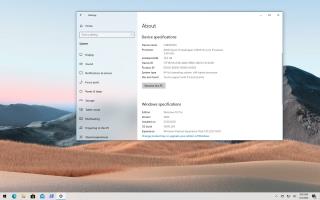
Hoewel u Windows 10 op vrijwel elke bescheiden hardwareconfiguratie kunt installeren, zal het kennen van de minimale systeemvereisten u helpen te begrijpen of het apparaat het besturingssysteem aankan. Windows 10 versie 2004, update van mei 2020 , heeft vergelijkbare minimale vereisten voor processor, geheugen en opslag als de vorige versie die wordt vervangen ( update van november 2019 ), met het enige verschil dat de nieuwe versie nu officieel nieuwere processors van Intel en AMD ondersteunt.
Bij het upgraden van de ene versie van Windows 10 naar de volgende zijn er meestal geen verschillen in hardwarevereisten, maar sinds versie 1903 heeft het besturingssysteem de minimale opslagvereiste verhoogd tot 32 GB. Dit was echter alleen voor nieuwe apparaten of als u een schone installatie van de 32-bits of 64-bits versie probeert uit te voeren. Als het apparaat minder dan 32 GB heeft en al een oudere versie van Windows 10 gebruikt, gaat het zonder problemen door met upgraden.
Dit zijn de systeemvereisten voor Windows 10 versie 2004 en later:
| Hardwarevereisten voor Windows 10 2004 | |
|---|---|
| Verwerker | 1GHz of snellere CPU of System on a Chip (SoC) |
| RAM | 1 GB voor 32-bits of 2 GB voor 64-bits |
| Ruimte op de harde schijf | Bestaande installaties: 16 GB voor 32-bits of 20 GB voor 64-bits Schone installatie of nieuwe pc: 32 GB of groter |
| Grafische afbeeldingen | DirectX 9 of hoger met WDDM 1.0-stuurprogramma |
| Schermresolutie | 800×600 |
| Netwerken | Wi-Fi- of Ethernet-adapter |
Bovendien werkt Microsoft vanaf de update van mei 2020 de processorvereisten bij om de nieuwste 10e generatie processors van Intel en AMD Ryzen 4xxx-serie chips te ondersteunen.
| Windows 10 2004 processor, opslag, beeldschermondersteuning | |
|---|---|
| Processorfuncties | Compatibel met de x86- of x64-instructieset Ondersteuning voor PAE, NX en SSE2 Ondersteuning voor CMPXCHG16b, LAHF/SAHF en PrefetchW voor 64-bits OS-installatie |
| Intel | Tot 10e generatie Intel-processors (Intel Core i3/i5/i7/i9-10xxx) Intel Xeon W-12xx/W-108xx Intel Xeon SP 32xx, 42xx, 52xx, 62xx en 82xx Intel Atom (J4xxx/J5xxx en N4xxx/ N5xxx) Celeron Pentium |
| AMD | Tot AMD 7e generatie processors (A-Series Ax-9xxx & E-Series Ex-9xxx & FX-9xxx) AMD Athlon 2xx processors AMD Ryzen 3/5/7/9 4xxx AMD Opteron AMD EPYC 7xxx |
| Qualcomm | Snapdragon 850 Snapdragon 8CX |
| Opslag | Opslagcontrollers moeten opstarten met de Extensible Firmware Interface (EFI) ondersteunen en apparaatpaden implementeren zoals gedefinieerd in EDD-3. Hostcontrollers en adapters voor opslag moeten voldoen aan de vereisten voor het gebruikte apparaatprotocol en eventuele vereisten met betrekking tot het type opslagbus van het apparaat. Bus-attached controllers moeten de juiste klasse/subklasse code implementeren zoals gespecificeerd in de PCI Codes and Assignments v1.6 specificatie. |
| Weergave | Diepte van 32 bits op elke uitgang tegelijk. Minimale diagonale schermgrootte voor het primaire scherm van 7 inch of groter. |
Als u een upgrade uitvoert van een oudere versie van Windows 10, moet de nieuwe functie-update in dezelfde hardwareconfiguratie worden geïnstalleerd, of u nu de Windows Update, Media Creation Tool , Update Assistant of ISO-bestand gebruikt, aangezien de vereisten niet zijn gewijzigd. Houd er echter rekening mee dat Microsoft versie 2004 geleidelijk uitrolt en een tijdelijke blokkering plaatst op apparaten waarvan bekend is dat ze nog niet compatibel zijn vanwege bekende problemen .
Ontdek verschillende manieren om een beschadigde Windows-update te repareren als uw apparaat problemen ondervindt na het installeren van een recente update.
Deze handleiding toont u hoe u de instellingen voor UAC in Microsoft Windows kunt wijzigen.
Hoe de Microsoft Windows Bestandbescherming functie in te schakelen of uit te schakelen met behulp van de Register en andere methoden voor Windows 10 en 11.
Als je je muisinstellingen niet kunt wijzigen op Windows 10, werk dan de muisdrivers bij of installeer ze opnieuw. Of voer de probleemoplosser voor Hardware en Apparaten uit.
Vraagt u zich af waar schermafbeeldingen naartoe gaan op een Windows-pc? Bekijk 5 methoden om schermafbeeldingen te vinden op Windows 11 en 10, inclusief het gebruik van OneDrive en de nieuwste functies van het knipprogramma.
Als Bluetooth niet correct werkt en apparaten geen verbinding kunnen maken, volgen deze stappen voor probleemoplossing om problemen binnen Windows 10 op te lossen.
Wilt u de naam van uw computer moeiteloos in Windows vinden? Hier zijn 6 manieren om de naam van een computer te vinden op Windows 11 of lager.
Hier leest u hoe u Credential Manager op Windows 10 en Windows 11 gebruikt om uw aanmeldingsgegevens voor websites en apps te bekijken, bewerken en beheren.
Om Windows 10-foutcode 0x80004005 op te lossen, start u de probleemoplosser voor Windows Update en voert u de SFC- en DISM-opdrachten uit.
Om Yahoo Mail-fout 0x8019019a in de Windows 10 Mail-app op te lossen, verwijdert u uw Yahoo-account uit de Mail-app en genereert u een nieuw Yahoo-app-wachtwoord.
Om Office-foutcode 0xc0000142 te herstellen, installeert u de nieuwste Office-updates, start u de ClickToRun-service opnieuw en repareert u uw Office-bestanden.
Als OneNote laggy is, werkt u de app bij en opent u een nieuw notitieblok. Wis vervolgens de app-cache en schakel automatische synchronisatie uit.
Als uw computer net is gecrasht met de BSOD-fout van de Registerfilter Driver Exception, gebruik dan deze handleiding om het probleem op te lossen.
Als uw Surface Book-touchscreen niet meer reageert, voert u de Microsoft Surface Diagnostic Toolkit uit en controleert u of de tool het probleem verhelpt.
Als je Surface-pen niet meer werkt, controleer je de instellingen voor de pendruk nogmaals en voer je Microsofts Surface Diagnostic Toolkit uit.
Als u Nieuws en interesses wilt uitschakelen, klikt u met de rechtermuisknop op uw taakbalk, selecteert u de functie en klikt u op de optie Uitschakelen.
Als losgemaakte apps en programma's steeds weer op de taakbalk verschijnen, kunt u het lay-out XML-bestand bewerken en de aangepaste regels verwijderen.
Om slepen en neerzetten uit te schakelen, moet u de gevoeligheidsinstellingen voor slepen en neerzetten wijzigen met behulp van de Register-editor.
IT-beheerders gebruiken Remote Server Administration Tools (of RSAT) om Windows Server-rollen en -functies te beheren. Hier leest u hoe u RSAT installeert.
Als u niet het risico wilt lopen uw computer vast te zetten na het installeren van de nieuwste versie van Windows 10 OS, kunt u functie-updates uitstellen.
Als u fouten of crashes ondervindt, volg dan de stappen voor een systeemherstel in Windows 11 om uw apparaat terug te zetten naar een eerdere versie.
Als je op zoek bent naar de beste alternatieven voor Microsoft Office, zijn hier 6 uitstekende oplossingen om mee aan de slag te gaan.
Deze tutorial laat zien hoe je een snelkoppeling op je Windows-bureaublad kunt maken die een opdrachtprompt opent naar een specifieke maplocatie.
Wil je niet dat anderen toegang hebben tot je computer terwijl je weg bent? Probeer deze efficiënte manieren om het scherm te vergrendelen in Windows 11.
Ontdek verschillende manieren om een beschadigde Windows-update te repareren als uw apparaat problemen ondervindt na het installeren van een recente update.
Heb je moeite om uit te vinden hoe je een video als schermbeveiliging kunt instellen in Windows 11? We onthullen hoe je dit kunt doen met behulp van gratis software die ideaal is voor meerdere video-bestandsformaten.
Word je geërgerd door de Verteller functie in Windows 11? Leer hoe je de vertellerstem op verschillende eenvoudige manieren kunt uitschakelen.
Het beheren van meerdere e-mailinboxen kan een lastige taak zijn, vooral als je belangrijke e-mails in beide inboxen ontvangt. Dit artikel legt eenvoudige stappen uit om Microsoft Outlook met Gmail te synchroniseren op PC en Apple Mac apparaten.
Hoe de versleutelde bestandssysteemfunctie in Microsoft Windows in te schakelen of uit te schakelen. Ontdek de verschillende methoden voor Windows 11.
Als je toetsenbord dubbel spaties invoert, herstart je computer en maak je toetsenbord schoon. Controleer dan je toetsenbordinstellingen.

























